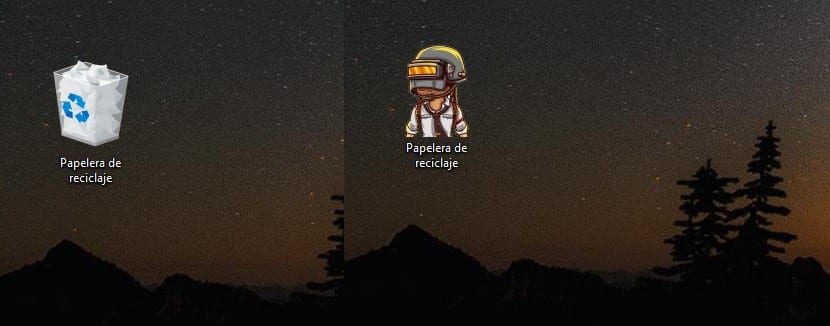
A la hora de personalizar nuestro equipo, Windows 10 nos ofrece una gran cantidad de temas, pero ninguno de ellos nos posibilita cambiar juntos los iconos de nuestro equipo. como si pudiéramos hacer en versiones anteriores, aún cuando es cierto, no a través de las alternativas que ofrece la respectivo versión de Windows.
A medida que Windows ha evolucionado, la cantidad de iconos en el escritorio ha desaparecido, dejando solo la papelera, bendita basura. Lo que no ha cambiado es la opción de potencia. cambiar tanto el icono de la papelera de reciclaje como el resto de los iconos que podemos poner en el escritorio de nuestra copia de Windows.
Para cambiar el icono de la papelera de reciclaje, primero debemos entrar donde se encuentra disponible esta opción, una opción verdaderamente muy escondida.
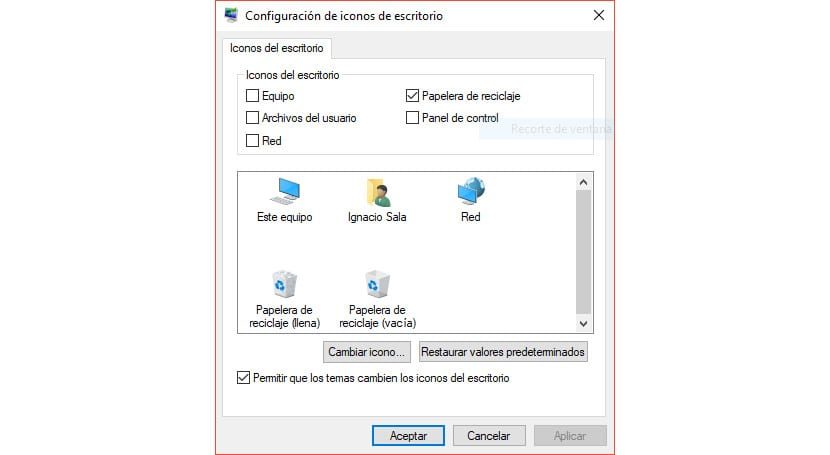
- Nos dirigimos hacia arriba Configuración de Windows.
- Después hacemos clic en Personalizar.
- Dentro de Personalizar, haga clic en Temas > Configuración del icono de escritorio.
- Este icono nos presenta dos formas: basura vacía y llena. Podemos cambiar ambos por diferentes iconos, sin que ninguno de ellos tenga que ver con el otro. O podemos cambiar solo uno de los dos.
- Para cambiar, a modo de ejemplo, el icono de la papelera llena, debemos hacer un clic en ese icono y posteriormente Cambiar el ícono.
- A continuación, vamos a la ubicación donde está el archivo .ico que anhelamos utilizar como papelera llena y hacemos clic en Aceptar. Además podemos seleccionar cualquier icono de la biblioteca que nos ofrece Windows, aún cuando ninguno de ellos se ajusta a nuestras necesidades.
A partir de este momento, cada vez que la papelera encuentre algún tipo de archivo en su interior, nos mostrará el nuevo icono que hemos establecido.






